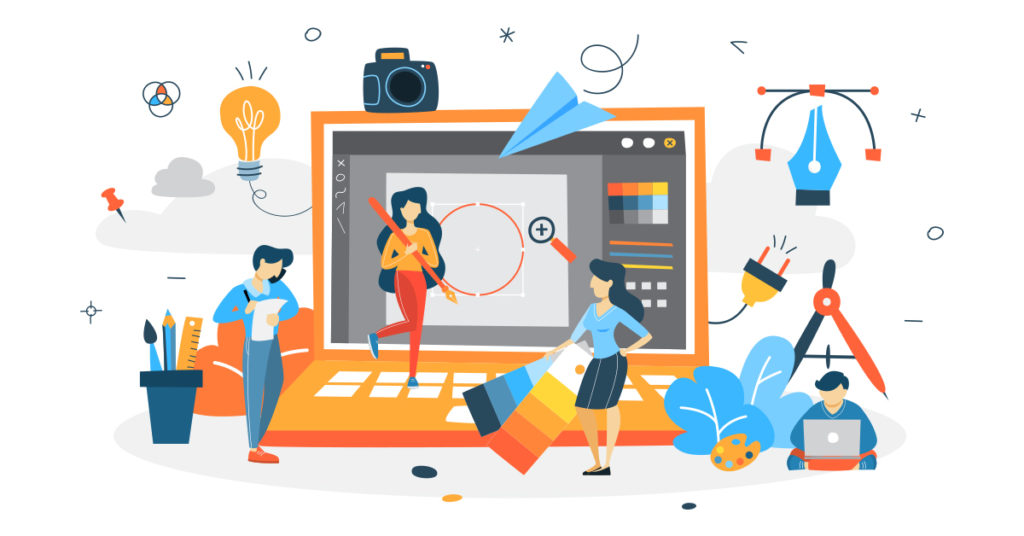
הוספת סימני מים לקבצי PDF היא דרך מצוינת להגן על התוכן היקר שלך ולהבטיח שהעבודה שלך זוכה כראוי. בין אם ברצונך לסמן את ה-PDF שלך באופן מקוון, או ליצור סימן מים מותאם אישית באמצעות Python, התהליך פשוט ופשוט. בפוסט זה בבלוג, נחקור כיצד להוסיף סימן מים לקובצי PDF, הן עם כלים מקוונים והן באמצעות Python. בין אם ברצונך להוסיף סימן מים לטקסט, או להוסיף סימן מים לתמונה, מדריך זה יראה לך כיצד להוסיף סימן מים ב-PDF באינטרנט וכיצד להוסיף סימן מים ל-PDF בחינם.
- הוסף Watermark API
- הוסף סימן מים ל-PDF באמצעות Python
- השתמש בפקודה cURL כדי להוסיף סימן מים לטקסט
- השתמש בפקודה cURL כדי להוסיף סימן מים של תמונה
מידע: Aspose מספק כלי PowerPoint מקוונים בחינם המאפשרים לך להוסיף סימני מים למצגות ולהסיר סימני מים ממצגות.
הוסף Watermark API
Aspose.PDF Cloud הוא REST API עטור הפרסים שלנו המספק את התכונות ליצירה, מניפולציה ועיבוד קבצי PDF לפורמטים שונים של פלט. זה גם מאפשר לך לטעון קבצים EPUB, HTML, TeX, SVG, XML וכו’ ולשמור אותם בפורמט PDF עם פחות שורות קוד. החלק המדהים ביותר ב-API הזה הוא היכולות הבלתי תלויות בפלטפורמה שלו. הטמעו והשתמשו ביכולות עיבוד PDF בכל פלטפורמה כולל שולחן עבודה, אינטרנט או נייד. אין צורך להתקין את Adobe Acrobat או יישומים אחרים כדי למלא את הדרישות שלך.
מכיוון שהדגש שלנו במאמר זה הוא לכיוון שפת Python, אז עלינו להתקין תחילה את Aspose.PDF Cloud SDK for Python שהוא מעטפת סביב Aspose.PDF Cloud API. ה-SDK זמין להורדה דרך מאגר PIP ו-GitHub. אז בבקשה בצע את הפקודה הבאה בשורת המסוף/פקודה כדי להתקין את הגרסה האחרונה של SDK במערכת.
pip install asposepdfcloud
MS Visual Studio
במקרה שאתה צריך להוסיף ישירות את ההפניה בפרויקט Python שלך בתוך Visual Studio IDE, אנא חפש asposepdfcloud כחבילה תחת חלון סביבת Python.

תמונה 1:- Aspose.PDF Cloud SDK עבור חבילת Python.
לאחר ההתקנה, עלינו להשיג את אישורי הלקוח מ-Aspose.Cloud Dashboard. במקרה שאין לך חשבון, אתה יכול להירשם באמצעות GitHub או חשבון Google.
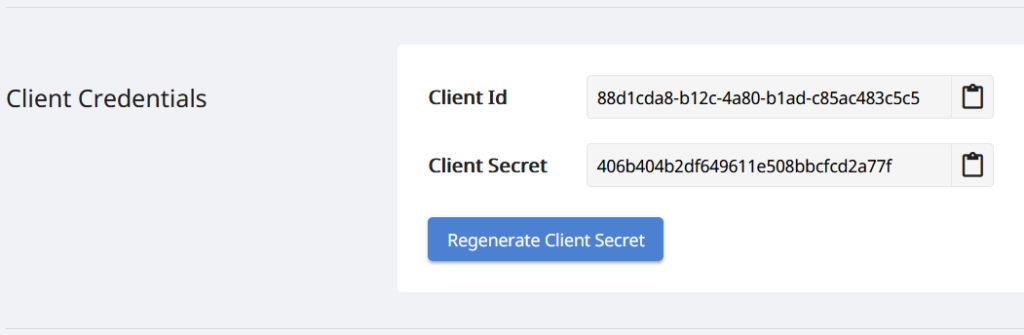
תמונה 2:- אישורי לקוח בלוח המחוונים של Aspose.Cloud.
הוסף סימן מים ל-PDF באמצעות Python
אנא עקוב אחר ההוראות המפורטות להלן כדי להוסיף סימן מים טקסט במסמך PDF באמצעות Python.
- צור מופע של מחלקה ApiClient תוך מתן זיהוי לקוח ופרטי סוד לקוח כארגומנטים
- שנית, צור מופע של מחלקה PdfApi שלוקח אובייקט ApiClient כארגומנט
- שלישית, ציין את שמות קובץ ה-PDF הקלט, שם ה-PDF שנוצר ומספר העמוד שבו נדרש להוסיף סימן מים
- כעת, צור אובייקט חותמת וציין את המאפיינים הקשורים לזווית סיבוב, אטימות, יישור אופקי ואנכי, ערך סימן מים, פרטי גופן, מידע על צבעי קדמה ורקע
- לבסוף, קרא למתודה postpagetextstamps(..) של מחלקת PdfApi, כדי להוסיף סימן מים ל-PDF.
# לדוגמאות נוספות, בקר בכתובת https://github.com/aspose-pdf-cloud/aspose-pdf-cloud-python
def textWatermark():
try:
#Client credentials
client_secret = "406b404b2df649611e508bbcfcd2a77f"
client_id = "88d1cda8-b12c-4a80-b1ad-c85ac483c5c5"
#initialize PdfApi client instance using client credetials
pdf_api_client = asposepdfcloud.api_client.ApiClient(client_secret, client_id)
# צור מופע PdfApi תוך העברת PdfApiClient כארגומנט
pdf_api = PdfApi(pdf_api_client)
#input PDF file name
input_file = 'awesomeTable.pdf'
# מספר עמוד של PDF שבו יש להוסיף חותמת טקסט
pageNumber = 1
textStamp = asposepdfcloud.models.Stamp
textStamp.type = 'Text'
textStamp.background = True
textStamp.horizontal_alignment = 1 #Left
textStamp.opacity = 0.5
textStamp.rotate = 1
textStamp.rotate_angle = 45
textStamp.x_indent=100
textStamp.y_indent=100
textStamp.zoom=1.5
textStamp.value = 'Confidential'
textState = asposepdfcloud.TextState
textState.font_size = 20
textState.font= 'Arial'
textState.foreground_color = {'A': 0,
'R': 200,
'G': 0,
'B': 0 }
textState.background_color = {
'A': 10,
'R': 0,
'G': 0,
'B': 0}
textState.font_style = 2
textStamp.vertical_alignment = 1
#invoke Aspose.Pdf Cloud SDK API to insert text watermark in PDF file
response = pdf_api.post_page_text_stamps(input_file, pageNumber, textStamp)
# הדפס הודעה במסוף (אופציונלי)
print('Text Watermark successfully added to PDF document !')
except ApiException as e:
print("Exception while calling PdfApi: {0}".format(e))
print("Code:" + str(e.code))
print("Message:" + e.message)
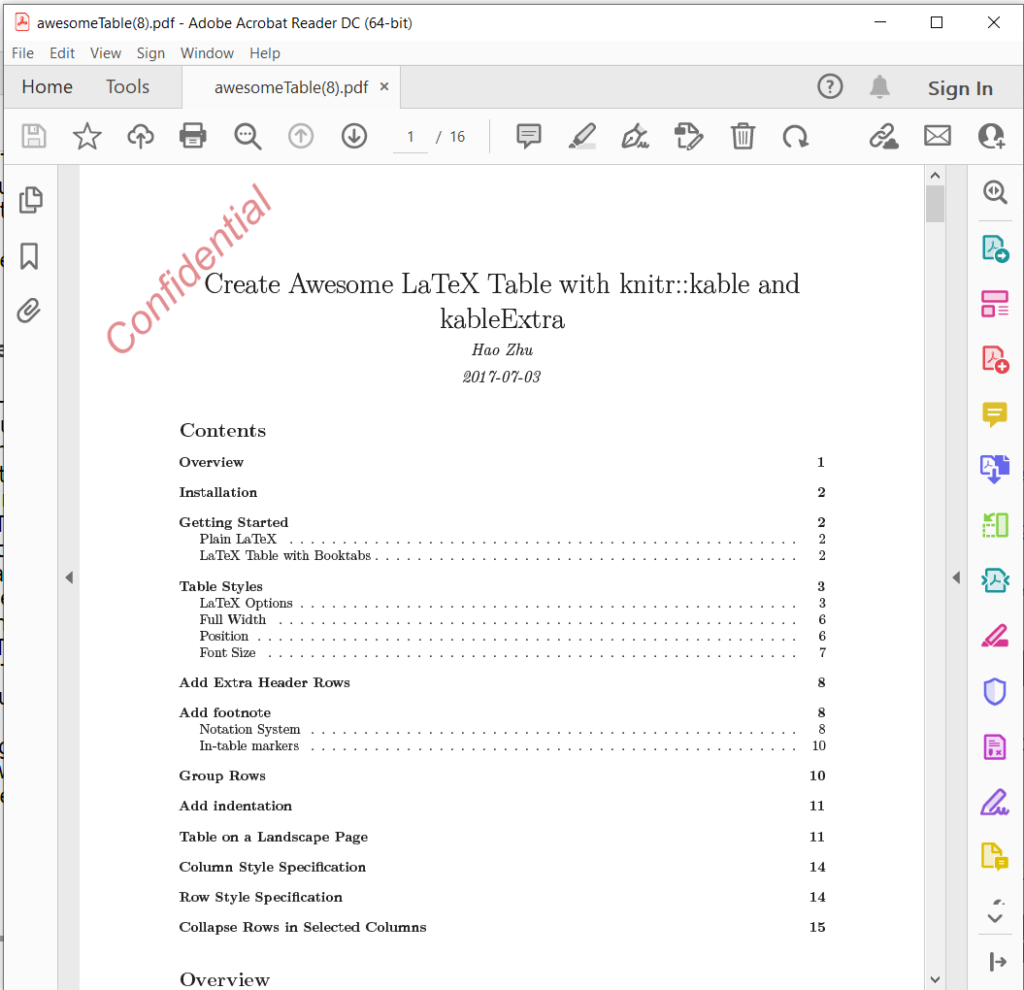
תמונה 3:- סימן מים טקסט נוסף ב-PDF.
השתמש בפקודה cURL כדי להוסיף סימן מים לטקסט
cURL הוא כלי שורת פקודה המאפשר לך להעביר נתונים משרת או אליו באמצעות פרוטוקולים שונים, כולל HTTP. זה גם מספק מנגנון נוח לגישה לממשקי API של REST דרך מסוף שורת הפקודה. מאז Aspose.PDF Cloud מבוסס על ארכיטקטורת REST, כך שניתן לגשת אליו בקלות באמצעות פקודות cURL.
כעת, הצעד הראשון הוא ליצור JSON Web Token (JWT) על סמך אישורי הלקוח האישיים שלך שצוינו בלוח המחוונים של Aspose.Cloud. אנא בצע את הפקודה הבאה כדי ליצור את אסימון JWT:
curl -v "https://api.aspose.cloud/connect/token" \
-X POST \
-d "grant_type=client_credentials&client_id=88d1cda8-b12c-4a80-b1ad-c85ac483c5c5&client_secret=406b404b2df649611e508bbcfcd2a77f" \
-H "Content-Type: application/x-www-form-urlencoded" \
-H "Accept: application/json"
לאחר מכן, בצע את הפקודה הבאה כדי להוסיף סימן מים לטקסט בקובץ ה-PDF, כאשר זווית סיבוב של 45 מעלות, יישור אופקי הוא שמאלה ויישור אנכי מצוין כתחתית.
curl -v -X POST "https://api.aspose.cloud/v3.0/pdf/awesomeTable.pdf/pages/1/stamps/text" \
-H "accept: application/json" \
-H "authorization: Bearer <JWT Token>" \
-H "Content-Type: application/json" \
-d "[ { \"Background\": true, \"HorizontalAlignment\": \"1\", \"Opacity\": 0.5, \"Rotate\": \"1\", \"RotateAngle\": 45., \"XIndent\": 100, \"YIndent\": 100, \"Zoom\": 1.5, \"TextAlignment\": \"0\", \"Value\": \"Confidential\", \"TextState\": { \"FontSize\": 20, \"Font\": \"Arial\", \"ForegroundColor\": { \"A\": 0, \"R\": 200, \"G\": 0, \"B\": 0 }, \"BackgroundColor\": { \"A\": 10, \"R\": 0, \"G\": 0, \"B\": 0 }, \"FontStyle\": \"2\" }, \"VerticalAlignment\": \"1\", \"BottomMargin\": 10, \"LeftMargin\": 10, \"TopMargin\": 10, \"RightMargin\": 10 }]"
השתמש בפקודה cURL כדי להוסיף סימן מים של תמונה
אנא בצע את הפקודה cURL הבאה כדי להוסיף סימן מים של תמונה למסמך PDF ולשמור את הפלט באחסון ענן.
במקרה שאתה צריך לשמור את הפלט בכונן מקומי, אנא ציין ארגומנט “-o”.
curl -v -X POST "https://api.aspose.cloud/v3.0/pdf/awesomeTable.pdf/pages/1/stamps/image" \
-H "accept: application/json" \
-H "authorization: Bearer <JWT Token>" \
-H "Content-Type: application/json" \
-d "[ { \"Links\": [ { \"Type\": \"Image\", \"Title\": \"Image stamp\" } ], \"Background\": true, \"HorizontalAlignment\": \"LEFT\", \"Opacity\": 1.0, \"Rotate\": \"None\", \"RotateAngle\": 0, \"XIndent\": 0, \"YIndent\": 0, \"Zoom\": 0.5, \"FileName\": \"confidential.jpg\", \"Width\": 400, \"Height\": 200, \"VerticalAlignment\": \"TOP\", \"BottomMargin\": 0, \"LeftMargin\": 10, \"TopMargin\": 10, \"RightMargin\": 0 }]"
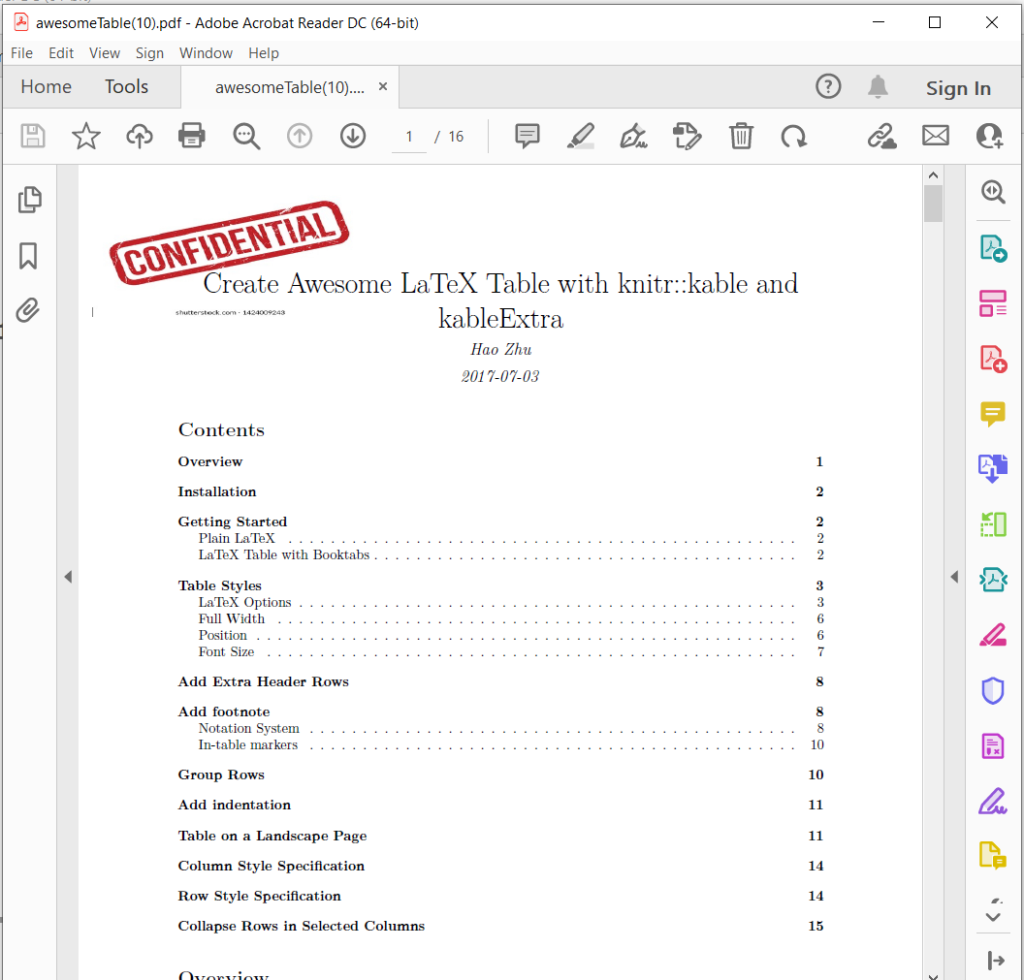
תמונה 4: - סימן מים תמונה ב-PDF.
ניתן להוריד את הקבצים לדוגמה המשמשים בדוגמה לעיל מ-awesomeTable.pdf, Text-Watermark.pdf ו-Image-Watermark.pdf.
סיכום
לסיכום, הוספת סימני מים לקובצי PDF היא דרך מהירה ויעילה להגן על התוכן שלך ולהבטיח שהוא זוכה כראוי. בין אם אתה מעדיף להשתמש בכלי מקוון או בסקריפט של Python, יש הרבה אפשרויות זמינות שיעזרו לך לסמן מים בקובצי PDF שלך בקלות. על ידי ביצוע השלבים המתוארים בפוסט זה בבלוג, תוכל להוסיף בקלות סימני מים לקובצי PDF ולאבטח את המידע היקר שלך. אז למה לחכות? התחל לסמן את קובצי ה-PDF שלך עוד היום ותן לעצמך שקט נפשי בידיעה שהעבודה שלך מוגנת.
אתה גם מקבל מינוף להורדת קוד המקור של Cloud SDK מ-GitHub. יתר על כן, אם יש לך שאילתה קשורה כלשהי או שאתה נתקל בבעיה כלשהי בזמן השימוש ב-API, אנא אל תהסס לפנות אלינו דרך פורום תמיכת המוצרים החינמי.
מאמרים קשורים
אנו ממליצים לבקר במאמרים הבאים כדי ללמוד על: